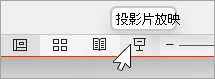使用 [演示者檢視畫面] 進行 PowerPoint 簡報時,您可以在螢幕上放大投影片內容。
附註: 縮小無法開啟所有投影片檢視。 若要查看所有投影片,請使用快速鍵 G。
-
在畫面右下角選取 [ 幻燈片放映] 檢視 。
-
在畫面左下角,選取放大鏡圖示。 請注意,游標現在是具有明亮矩形的放大鏡。
-
將縮放比例矩形移到您要聚焦的投影片區域,然後按下以放大到 200%。 如有需要,請使用 + 鍵,或使用軌跡板或觸摸屏上的伸展手勢,繼續放大到 400%。
游標會變成手形符號,表示您可以按下並拖曳以移至放大投影片的另一個部分。
-
若要結束縮放模式並返回標準檢視,請按 Esc,或重新按下角的放大鏡圖示。